win10一键锁频教程_win10专业版技巧
时间:2016-10-04 09:43:12 作者: 点击:次
对于刚使用windows10系统的网友们来说,肯定是不太熟悉系统的,导致有很多简便的操作都不会使用。今天win10专业版小编就要为网友们带来win10一键锁频的方法,教网友们学会好用,实用的win10一键锁屏。下面就是win10一键锁频教程,相信机智的网友一定都会学会win10一键锁屏滴。
在Win系统里点击开始菜单,在弹出菜单里可以看到用户账户名,如下图所示。
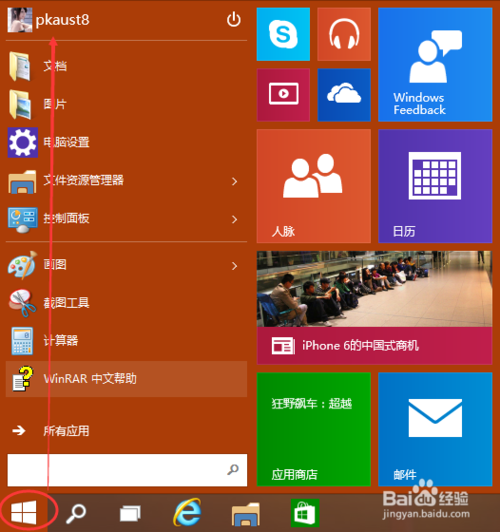
win10一键锁频教程图一
点击用户账户名,选择弹出菜单里的锁屏,如下图所示。
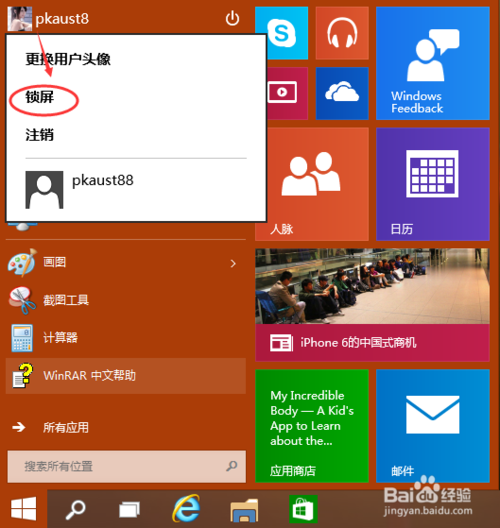
win10一键锁频教程图二
点击锁屏后,Win10系统就会进入锁屏状态,如下图所示。

win10一键锁频教程图三
在系统锁屏状态的时候,动下鼠标就可以进入登录界面了,在这里可以看到Win10系统是锁屏的,如下图所示。
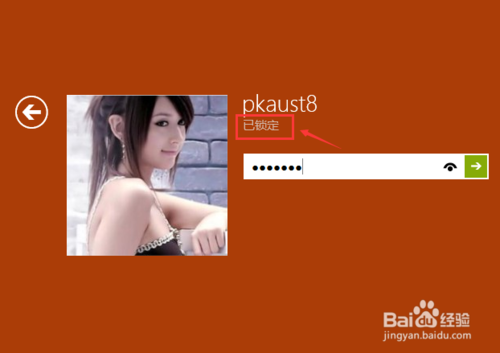
win10一键锁频教程图四
综上所述的全部内容就是小编为网友们带来的win10一键锁频教程了,相信聪明又可爱的网友们早就已经学会了win10一键锁频的方法了,那小编就要恭喜网友们又学会了一个新的技能。其实win10一键锁屏真的非常好用,能够帮助我们更快,更简单的使用电脑。
win10技巧 - 推荐
Win10专业版下载排行
 【Win10 纯净版】秋叶系统32位下载 v2025
【Win10 纯净版】秋叶系统32位下载 v2025
 【Win10 纯净版】秋叶系统64位下载 v2025
【Win10 纯净版】秋叶系统64位下载 v2025
 【Win10 装机版】秋叶系统32位下载 v2025
【Win10 装机版】秋叶系统32位下载 v2025
 【Win10 装机版】秋叶系统64位下载 v2025
【Win10 装机版】秋叶系统64位下载 v2025
 深度技术Win7 32位 深度优化旗舰版 20250
深度技术Win7 32位 深度优化旗舰版 20250
 深度技术 Windows10 22H2 64位 专业版 V2
深度技术 Windows10 22H2 64位 专业版 V2
 系统之家 Win10 32位专业版(免激活)v2025.0
系统之家 Win10 32位专业版(免激活)v2025.0
 系统之家 Win10 64位专业版(免激活)v2025.0
系统之家 Win10 64位专业版(免激活)v2025.0
 番茄花园Windows 10 专业版32位下载 v202
番茄花园Windows 10 专业版32位下载 v202
 萝卜家园 Windows10 32位 优化精简版 V20
萝卜家园 Windows10 32位 优化精简版 V20
Win10专业版最新系统下载
 雨林木风 Windows10 22H2 64位 V2025.03(
雨林木风 Windows10 22H2 64位 V2025.03(
 雨林木风 Windows10 32位 官方专业版 V20
雨林木风 Windows10 32位 官方专业版 V20
 番茄花园Windows 10 专业版64位下载 v202
番茄花园Windows 10 专业版64位下载 v202
 萝卜家园 Windows10 64位 优化精简版 V20
萝卜家园 Windows10 64位 优化精简版 V20
 萝卜家园 Windows10 32位 优化精简版 V20
萝卜家园 Windows10 32位 优化精简版 V20
 番茄花园Windows 10 专业版32位下载 v202
番茄花园Windows 10 专业版32位下载 v202
 系统之家 Win10 64位专业版(免激活)v2025.0
系统之家 Win10 64位专业版(免激活)v2025.0
 系统之家 Win10 32位专业版(免激活)v2025.0
系统之家 Win10 32位专业版(免激活)v2025.0
 深度技术 Windows10 22H2 64位 专业版 V2
深度技术 Windows10 22H2 64位 专业版 V2
 深度技术Win7 32位 深度优化旗舰版 20250
深度技术Win7 32位 深度优化旗舰版 20250
Win10专业版官网,国内顶级win10专业版官方网站。
Copyright (C) Win10zyb.com, All Rights Reserved.
win10专业版官网 版权所有 cd456@qq.com 备案号:沪ICP备16006037号-1
Copyright (C) Win10zyb.com, All Rights Reserved.
win10专业版官网 版权所有 cd456@qq.com 备案号:沪ICP备16006037号-1








